教程详情
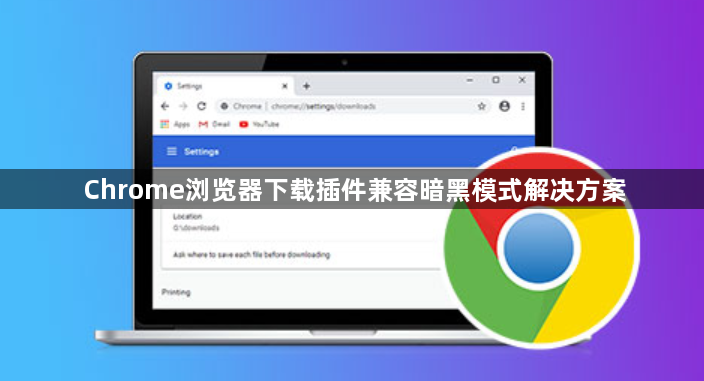
1. 检查插件自身设置:在Chrome浏览器的扩展程序页面中找到该插件,点击“详细信息”或“选项”,查看是否有相关黑暗模式的设置选项。有些插件可能在其设置中提供了启用或调整黑暗模式的功能。
2. 联系插件开发者:若插件没有提供黑暗模式设置,可以尝试通过插件的官方渠道,如官方网站、社交媒体等获取开发者的联系方式,向开发者反馈遇到的问题,询问是否有计划添加对黑暗模式的支持。
3. 寻找替代插件:在Chrome网上应用店中搜索具有类似功能且支持黑暗模式的插件。查看用户评价和描述,选择一款适合自己需求且支持黑暗模式的插件进行安装和使用。例如Dark Night Mode插件,它能使浏览的所有网站都进入黑暗模式,还具有自动模式、保留颜色、亮度调节器等功能。
4. 调整浏览器显示设置:若暂时不想更换插件,也可以手动调整浏览器的显示设置来改善浏览体验。在Chrome浏览器中,点击右上角的菜单图标,选择“设置”,然后在“外观”部分调整主题、字体大小等设置,以适应自己的视觉偏好。
5. 使用插件的自动模式(若有):部分支持黑暗模式的插件可能具有自动模式,如Dark Night Mode插件。可点击插件的设置按钮自定义时间,使其在晚上自动切换为黑暗模式,在早上自动关闭,无需手动操作。
6. 将特定网站加入白名单(若有此功能):对于一些不想应用黑暗模式的特定网站,若插件有此功能,可以在该网站点击插件图标,将其加入白名单,使夜间模式不对该网站生效。









